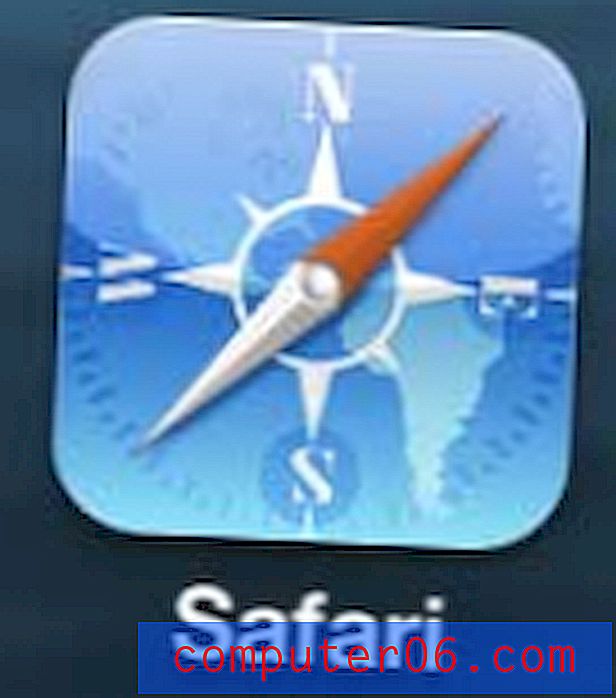So ändern Sie den Autorennamen in Word 2010
Mit dem Autorennamen in einem Dokument in Word 2010 kann jeder mit einer Kopie des Dokuments den Namen der Person anzeigen, die es erstellt hat. Dies ist hilfreich, wenn Sie ein Dokument für Ihr Unternehmen erstellen und jemand eine Frage dazu hat oder wenn Sie ein Papier für die Schule einreichen und Ihr Lehrer sicherstellen möchte, dass Sie der eigentliche Autor sind.
Der Autorenname, der an ein von Ihnen erstelltes Dokument angehängt ist, stammt jedoch aus dem Benutzernamen der Kopie von Word 2010, die Sie verwenden. Wenn der Benutzername also ein Mitbewohner, Kollege oder Familienmitglied ist, wird Ihnen möglicherweise keine Gutschrift gutgeschrieben Dokument erstellen. Glücklicherweise können Sie den Autorennamen eines Dokuments in Word 2010 so ändern, dass die richtigen Informationen angezeigt werden.
Ändern des Autorennamens in einem Dokument in Word 2010
Beachten Sie, dass die folgenden Schritte nur den Autorennamen für ein bestimmtes Dokument ändern. Der Autorenname, der automatisch für alle in Word 2010 erstellten Dokumente generiert wird, wird nicht geändert. Dazu müssen Sie den Benutzernamen ändern. In diesem Artikel erfahren Sie, wie Sie den Benutzernamen ändern.
Schritt 1: Öffnen Sie das Dokument in Word 2010.
Schritt 2: Klicken Sie auf die blaue Registerkarte Datei in der oberen linken Ecke des Fensters.

Schritt 3: Klicken Sie in der Spalte links im Fenster auf Info .
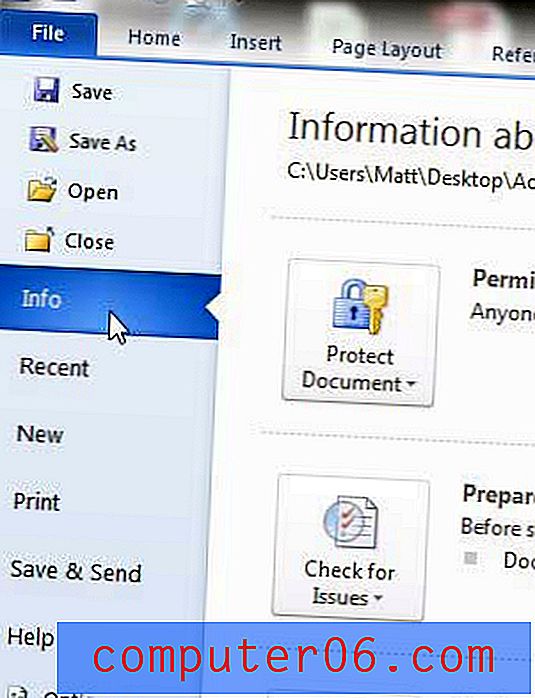
Schritt 4: Klicken Sie auf das Dropdown-Menü Eigenschaften auf der rechten Seite des Fensters und dann auf Dokumentfenster anzeigen .
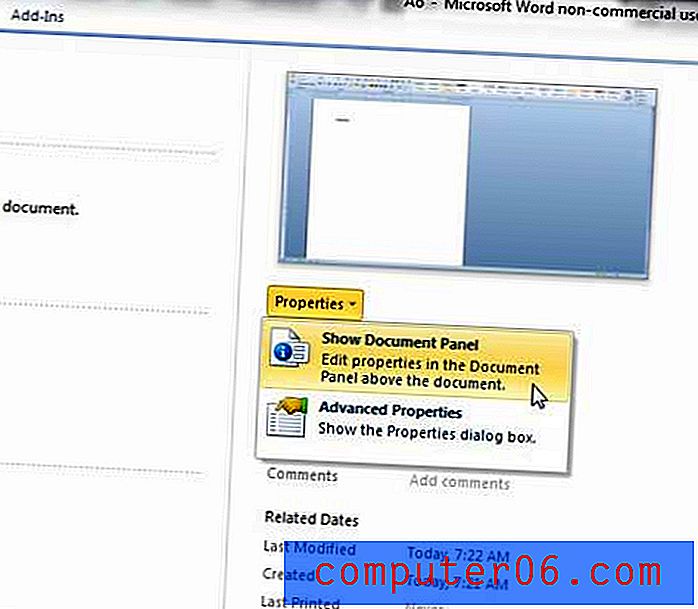
Schritt 5: Klicken Sie oben im Fenster in das Feld Autor, löschen Sie den alten Autorennamen und geben Sie den richtigen Autorennamen ein.
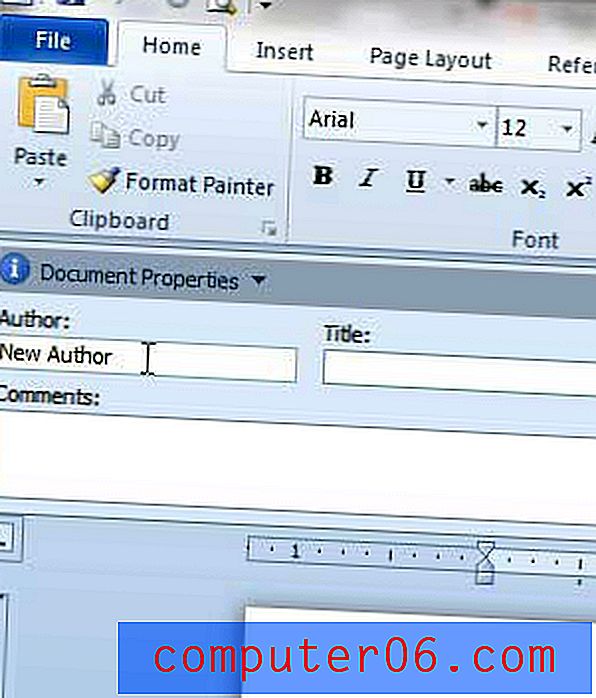
Schritt 6: Speichern Sie das Dokument, um die Änderungen zu übernehmen.
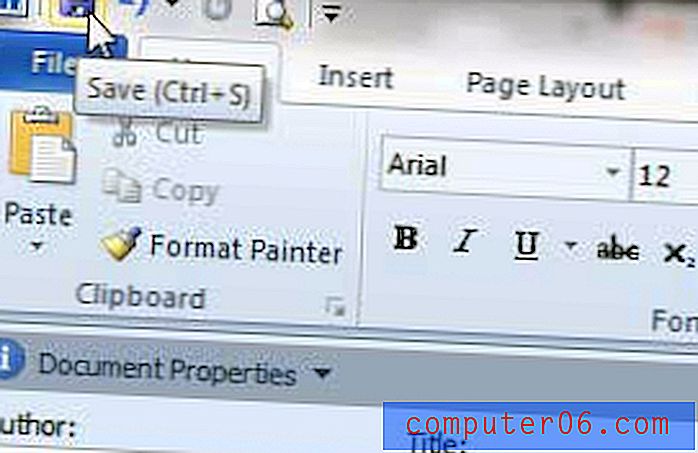
Sie werden feststellen, dass im Infofenster ein Wert mit der Aufschrift Zuletzt geändert von angezeigt wird, der weiterhin den Benutzernamen anzeigt, der an die von Ihnen verwendete Word-Version angehängt ist. Wenn dies mit dem Autorennamen identisch sein muss, müssen Sie den Benutzernamen auch in Word 2010 ändern.
Ist der Name, der in Word-Kommentaren angezeigt wird, nicht korrekt? Erfahren Sie, wie Sie den Kommentarnamen in Word 2010 so ändern, dass Ihre Kommentare Ihnen korrekt zugeordnet werden.